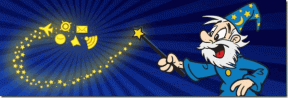5 spôsobov, ako opraviť chybu pamäte hry GTA 5
Rôzne / / November 28, 2021
Máte chybu s nedostatkom pamäte v hre GTA 5, ktorá vám znemožňuje hrať hru? Pokračujte v čítaní. Prostredníctvom tejto príručky sa dozviete podrobné riešenia opraviť chybu pamäte hry GTA 5.
Čo je chyba pamäte hry GTA 5?
Táto chyba sa používateľom zobrazí, keď sa pokúšajú hrať GTA 5 na svojom počítači. Chyba je označená ako „ERR MEM MULTIALLOC ZDARMA.“ Vo všeobecnosti indikuje, že operačná pamäť GTA 5 je buď plná, alebo sa dostala do chybového stavu.
Toto chybové hlásenie sa zvyčajne objaví, keď hráči využívajú modifikácie a doplnky na zlepšenie alebo úpravu svojho zážitku z GTA 5. Problém s doplnkami tretích strán je, že sú problematické, pretože môžu mať únik pamäte alebo konflikt s inými nastaveniami hry.

Obsah
- Opravte chybu pamäte hry GTA 5
- Čo je príčinou chyby pamäte hry GTA 5?
- Metóda 1: Power Cycling
- Metóda 2: Zmeňte príkazový riadok GTA 5
- Metóda 3: Vrátenie verzie DirectX
- Metóda 4: Zmeňte konfiguráciu hry
- Metóda 5: Preinštalujte ovládače a použite DDU
- Metóda 6: Preinštalujte GTA 5
Opravte chybu pamäte hry GTA 5
Čo je príčinou chyby pamäte hry GTA 5?
Toto chybové hlásenie sa zobrazuje väčšinou vtedy, keď v hre používate doplnky alebo mody. Môžete to však zažiť z rôznych dôvodov. Pozrime sa na niektoré z najpravdepodobnejších príčin GTA 5 pády a chybové hlásenia.
- Nevhodné modifikácie/doplnky
- Zastarané alebo poškodené grafické ovládače
- Stará alebo zastaraná verzia DirectX
- Chybový stav v OS
Tu je úplný zoznam šiestich metód, ktoré môžete použiť na opravu chyby pamäte hry GTA 5.
Metóda 1: Power Cycling
Zvyčajne je dobré zapnúť a vypnúť systém. Cyklovanie výkonu počítač znamená jeho vypnutie a opätovné spustenie po vybití celkovej energie/životnosti batérie. Tým sa úplne vymaže pamäť RAM a systém bude nútený znova vytvoriť všetky dočasné konfiguračné súbory. Tu sú kroky, ako urobiť to isté:
1. Vypnúť počítač a odstráňte ho batérie z vášho počítača.
Poznámka: Ak máte počítač, nezabudnite ho odstrániť napájací kábel a akékoľvek externých zariadení pripojený k vášmu PC.

2. Teraz stlačte a podržte vypínač po dobu 30 sekúnd. Tým sa odstránia všetky statické náboje a prebytočná energia.
3. Počkajte niekoľko minút a prepínač všetko späť.
Skúste znova spustiť hru GTA 5, aby ste si overili, či je problém vyriešený.
Metóda 2: Zmeňte príkazový riadok GTA 5
GTA 5 obsahuje možnosť príkazového riadku, ktorá vám umožňuje pridávať príkazy, ktoré je možné vykonať pri spustení hry. Hra sa nespustí, ak ste do príkazového riadku pridali nesprávne príkazy.
1. Prejdite na adresár na počítači, kde je nainštalované GTA 5.
2. Teraz hľadajte príkazový riadok.txt textový súbor.
3. Ak tam ešte nie je, kliknite pravým tlačidlom myši na prázdne miesto a vyberte Nový a vyberte si Textový dokument.

4. Pomenujte tento textový súbor ako príkazový riadok.txt a uložte súbor.
5. Ak sa súbor už vo vašom systéme nachádza, otvorte textový súbor príkazového riadka a vyhľadajte tento príkaz:
–ignorujte rôzne videokarty
6. Odstrániť ak vyššie uvedený príkaz v súbore existuje.
7. Uložte textový súbor a reštartujte počítač, aby sa zmeny uložili.
Teraz znova spustite hru, aby ste zistili, či je problém s pamäťou hry GTA 5 vyriešený. Ak nie, pokračujte ďalšou metódou.
Metóda 3: Vrátenie verzie DirectX
Používatelia hlásili, že sa im podarilo opraviť chybu pamäte hry GTA 5 odinštalovaním DirectX 11 a inštaláciu DirectX 10 alebo 10.1. Aby som bol úprimný, nedáva to zmysel, pretože DirectX 11 je najnovšia verzia, ktorá má opraviť chyby v predchádzajúcej verzii (DirectX 10 a staršia). Napriek tomu stojí za to vyskúšať túto opravu.
1. V časti Programy a funkcie odinštalujte DirectX 11 a uistite sa, že ste to urobili nainštalovať DirectX 10.
2. Teraz spustite GTA 5 a potom prejdite na Grafika > DirectXVerzia z Menu GTA 5.
3. Tu zmeňte Nastavenia MSAA a vyberte si DirectXverzia odtiaľ.
4. Reštartujte hru a PC, aby ste uložili zmeny.
Ak to nepomôže problém vyriešiť, skúste upraviť konfiguračný súbor hry, ako je vysvetlené v ďalšej metóde.
Prečítajte si tiež:Stiahnite si a nainštalujte DirectX v systéme Windows 10
Metóda 4: Zmeňte konfiguráciu hry
Ak používate úpravy alebo doplnky tretích strán, konfiguračný súbor hry je s najväčšou pravdepodobnosťou poškodený alebo nekompatibilný s operačným systémom. Na opravu chyby pamäte hry GTA 5 použite nasledujúce kroky:
1. Prejdite na GTA5 Mods webové stránky vo vašom prehliadači.
2. Teraz v pravej hornej časti webovej stránky kliknite na Ikona vyhľadávania.
3. V poli Hľadať, ktoré sa otvorí, zadajte gameconfig a kliknite na Vyhľadávanie tlačidlo.

4. Vyberte verzia súboru z gameconfig v závislosti od verzie hry, ktorá je nainštalovaná.
5. Stiahnite si súbor gameconfig a rozbaľte súbor rar.
6. V Prieskumníkovi súborov prejdite do nasledujúceho umiestnenia:
GTA V > mods > update > update.rpf > common > data
7. Kopírovať a gameconfig súbor z extrahovaného súboru rar do tohto adresára.
8. Reštartujte počítač, aby ste uložili zmeny.
Ak chyba pamäte hry GTA 5 stále pretrváva, skúste preinštalovať ovládače hry a zariadenia, ako je vysvetlené v ďalšej metóde.
Prečítajte si tiež:Oprava Nedá sa nainštalovať DirectX v systéme Windows 10
Metóda 5: Preinštalujte ovládače a použite DDU
Ak žiadny z predchádzajúcich prístupov nefunguje, ovládače grafickej karty vášho počítača sú pravdepodobne poškodené alebo zastarané. Pri tejto metóde preinštalujeme grafické ovládače, ale najskôr odinštalujeme ovládače NVIDIA pomocou Display Driver Uninstaller (DDU).
1. Stiahnuť ▼ posledný ovládače NVIDIA z Webová stránka NVIDIA.
Poznámka: Pre AMDgrafické karty, môžete si stiahnuť najnovšie ovládače z webovej stránky spoločnosti.
2. Po stiahnutí ovládačov do počítača si stiahnite súbor Pomôcka DDU.
3. Spustite Pomôcka DDU a kliknite na prvú možnosť: Vyčistite a reštartujte. Tým sa úplne odinštalujú ovládače Nvidia z vášho systému.

4. Reštartujte počítač a systém Windows automaticky nainštaluje predvolené ovládače.
5. Pred preinštalovaním ovládačov grafiky skúste hru spustiť a zistite, či funguje.
6. Ak to stále nefunguje, Inštalácia ovládače, ktoré ste si stiahli v kroku 1 a reštart tvoj počitač.
Metóda 6: Preinštalujte GTA 5
Ak žiadna z vyššie uvedených metód nefunguje, znamená to, že hra nie je správne nainštalovaná. Pokúsime sa ho preinštalovať a uvidíme, či sa tým problém vyrieši.
Poznámka: Uistite sa, že ste svoj postup v hre uložili do cloudu alebo do svojho účtu GTA 5. Ak nemáte zálohu súboru postupu, budete musieť hru spustiť od úplného začiatku.
1. Klikni na Štart tlačidlo ponuky, ovládanie typu Ovládací panel a otvorte ho z výsledku vyhľadávania.

2. Teraz vyberte Program a funkcie.
Poznámka: Uistite sa, že možnosť „Zobraziť podľa“ je nastavená na Veľké ikony.

3. Kliknite pravým tlačidlom myši na hra a vyberte Odinštalovať.

4. Po odinštalovaní hry reštartujte počítač, aby ste uložili zmeny.
5. Teraz si môžete buď znova stiahnuť celú hru alebo, ak už máte stiahnutú kópiu, Inštalácia to odtiaľ.
Toto by malo určite opraviť chybu pamäte hry GTA 5.
Q. Mám grafickú kartu Intel. Môžem zvýšiť jeho vyhradenú video pamäť?
Nemôžete zadať hodnotu pre svoju VRAM; môžete obmedziť iba množstvo pamäte, ktorú môže niesť. Grafický procesor (GPU) nemá vlastnú pamäť; namiesto toho využíva zdieľanú pamäť, ktorá je mu priradená automaticky.
BIOS zvyčajne môže zmeniť maximálnu RAM; nemusí však byť k dispozícii na všetkých počítačoch.
Ak chcete nastaviť VRAM podľa nainštalovanej grafiky, parametre sa zvyčajne dajú nastaviť na 128 MB, 256 MB a maximálne DVMT.
Odporúčané:
- Ako používať diagnostický nástroj DirectX v systéme Windows 10
- Ako opraviť chybu Nedostatok pamäte v systéme Windows 10
- Opravte systém Android zaseknutý v reštartovacej slučke
- Opravte chybu Blade and Soul Not Launching Error
Dúfame, že vám tento návod pomohol a vy ste to dokázali opraviť chybu pamäte hry GTA 5. Ak máte nejaké otázky/komentáre týkajúce sa tohto článku, pokojne ich napíšte do sekcie komentárov.